본 강좌에서는 커스텀 메이드 캐릭터를 VRChat에 적용하는 방법에 대하여 다루고 있습니다.
하지만, 여러가지 기술적인 문제로 인하여 아직 온전한 상태로 등록하기에는 어려운 상태이기 때문에
기본적인 설정에 대해서만 공유드리는 부분으로 이 점 참고하여 진행하여 주시기 바랍니다.
※ 이 때문에 해결하지 못한 이슈가 다수 있으며 관련 문제가 해결되는대로 해당 내용은 수정할 수 있도록 하겠습니다.
원활한 작업에 도움을 주신 'ARISAKA MASHIRO'님께 대단히 감사드립니다.
본격적인 진행에 앞서 필요한 준비물은 다음과 같습니다.
0-1. 커스텀 메이드 3D 2
※ 본 강좌에서는 1.5.1 버전에서 진행했습니다.
※ 이전 버전의 경우 게임 경로에 'Unityinjector' 파일이 없을 수 있습니다.
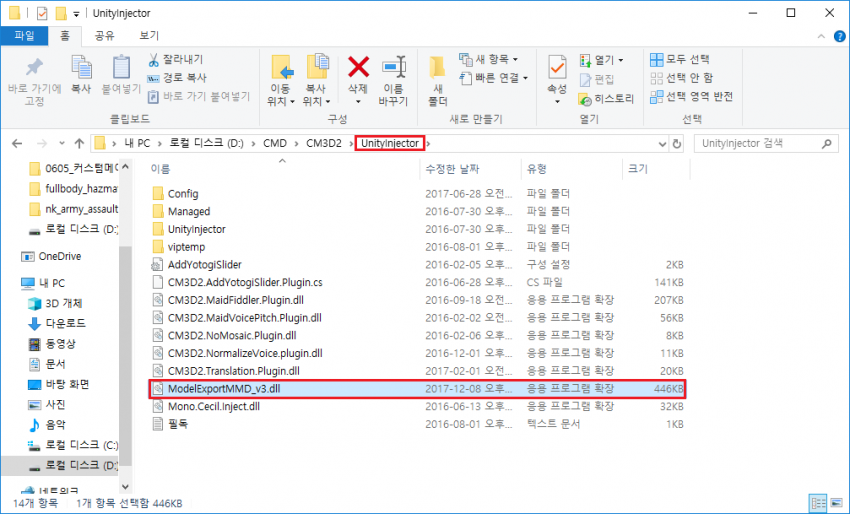
0-2. ModelExportMMD_v3.dll [다운로드 링크]
다운로드 받은 파일을 압축 해제 후, 커스텀메이드 경로 중 'Unityinjector' 경로에 넣어줍니다.
※ 해당 파일이 있어야 커스텀 메이드 캐릭터를 MMD 파일로 변환할 수 있습니다.
0-3. 인내심
작업 과정은 간단하지만, 결과물이 만족스럽게 나오지 않는 경우가 상당히 많을 것입니다.
마음에 여유를 가지고 설정값을 계속 수정하면서 천천히 진행해봅시다.
기본적인 준비가 끝났다면 진행 방법은 다음과 같습니다.

1. 커스텀 메이드 실행 후, 캐릭터를 세팅합니다.
※ 모자나 안경같은 액세서리를 추가했을 때 VRChat에 정상적으로 적용되지 않는 문제가 있습니다.
※ 너무 많은 오브젝트가 포함되어있을 경우, 폴리곤을 줄이는 작업을 진행했을 때 캐릭터가 비정상적으로 출력될 수 있으므로 적당히 세팅합시다.

2. 카메라를 약간 위쪽으로 배치합니다.
2-1. 카메라를 너무 위쪽으로 배치한 경우, 눈동자가 비정상적으로 출력되므로 적절히 배치합시다.
※ 카메라가 정면인 상태에서 MMD로 변환한 경우, VRChat 상에서 앞머리가 비정상적으로 출력됩니다.
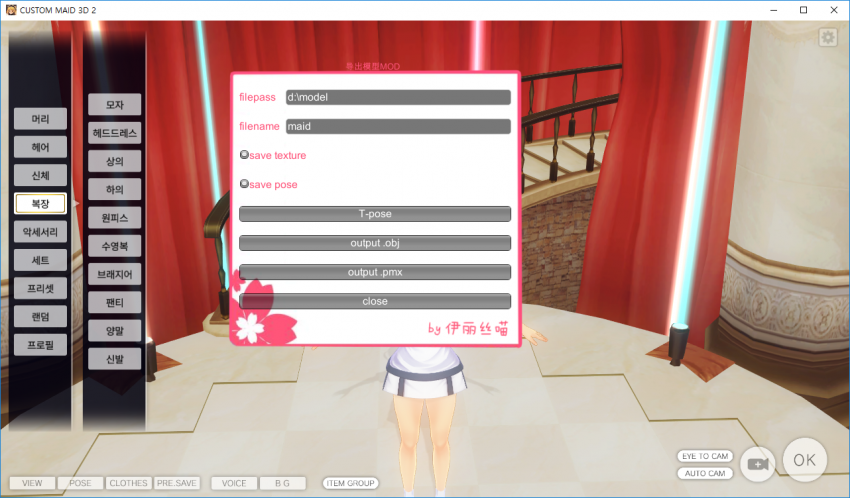
3. F8을 눌렀을 때 상단 이미지와 같은 팝업창이 출력됩니다.
출력된 팝업의 핵심 기능은 다음과 같습니다.
- filepass : 파일을 저장할 경로
- filename : 저장할 파일 이름
- T-pose : 캐릭터의 자세를 T 포즈로 변경
- output .pmx : 캐릭터를 pmx 파일로 변환하여 저장 경로에 파일 저장

3-1. T-pose를 먼저 선택 후, output.pmx를 클릭하면 지정한 경로에 pmx 파일이 추가된 것을 확인할 수 있습니다.
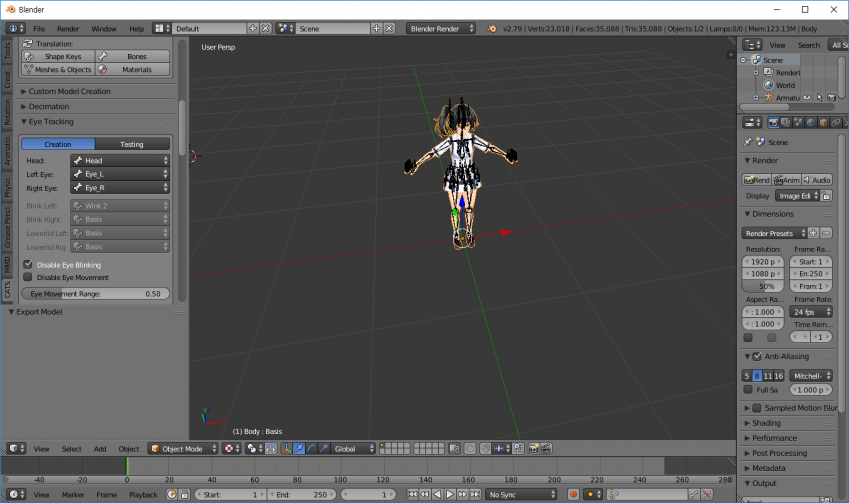
4. 블렌더를 실행하여 MMD 파일에 대한 기본적인 설정을 진행합니다.
4-1. 현재 눈과 입 기능이 정상적으로 적용되지 못하는 문제가 있습니다.
때문에 Eye Tracking에서 'Disable Eye Blinking'을 활성화하고, Visemes 작업은 생략하였습니다.
※ 본 강좌에서는 폴리곤을 줄이는 작업을 유니티에서 진행했습니다.
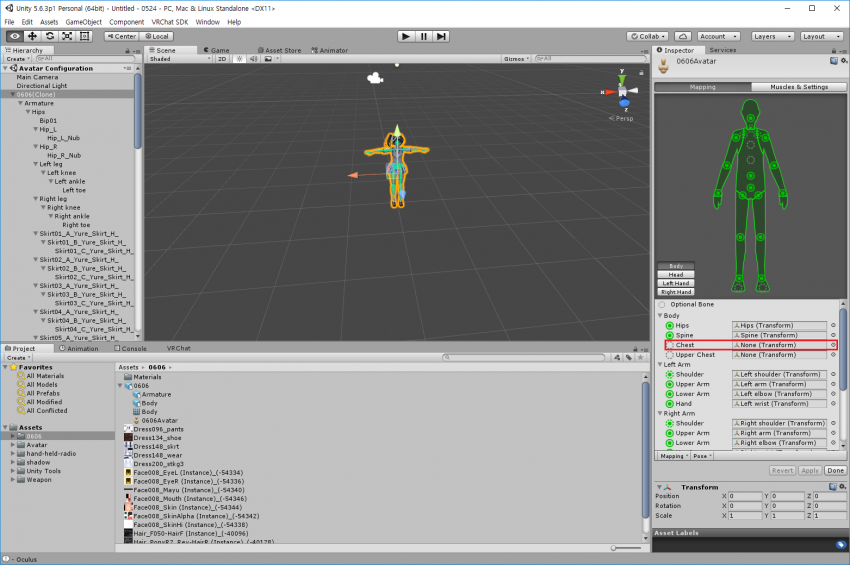
5. 블렌더에서의 설정이 완료되었다면 유니티를 실행 후, RIG에서 Chest 값을 Chest로 할당합니다.
※ 혹시라도 Tose에 값이 들어가있다면 None으로 변경합니다.

6. 커스텀 메이드가 성인용 게임이다 보니 바디의 텍스쳐 파일에 부적절한 묘사가 되어있습니다.
포토샵이나 그림판을 사용하여 부적절한 부분을 조정합니다.

7. Scene 화면에서 비정상적으로 출력되는 텍스쳐를 수정할 차례입니다.
7-1. Material 폴더에서 얼굴, 눈썹, 눈등의 파츠들을 지정합니다.
7-2. Inspector에서 'Rendering Mode'를 'Fade/Cutout/Transparent' 중 한 가지로 변경합니다.
※ 각 파츠마다 Rendering Mode를 변경하면 어떤 파츠가 변경되는지
알 수 있기 때문에 자세히 설명드리기 어려운 점 양해 부탁드립니다.

8. MantisLODEditor 기능을 통해 폴리곤을 줄이고 아바타를 업로드합니다.
게임을 실행하면 아바타가 정상적으로 적용되었는지 확인하고, 얼굴이 비정상적으로 출력된다면 [7번] 과정을 반복합니다.
진행 도중 이해가 어려운 부분이 있으시다거나 막히시는 경우,
피드백 주시면 최대한 도와드릴 수 있도록 하겠습니다.
이전 강좌 : [강좌#1] 블렌더를 사용하지 않고 유니티에서 쉽게 폴리곤 줄이기
이전 강좌 : [강좌#2] 다른 게임의 캐릭터를 유니티에 불러오기
이전 강좌 : [강좌#3] 캐릭터에 총기, 총기 효과 쉽게 추가하기